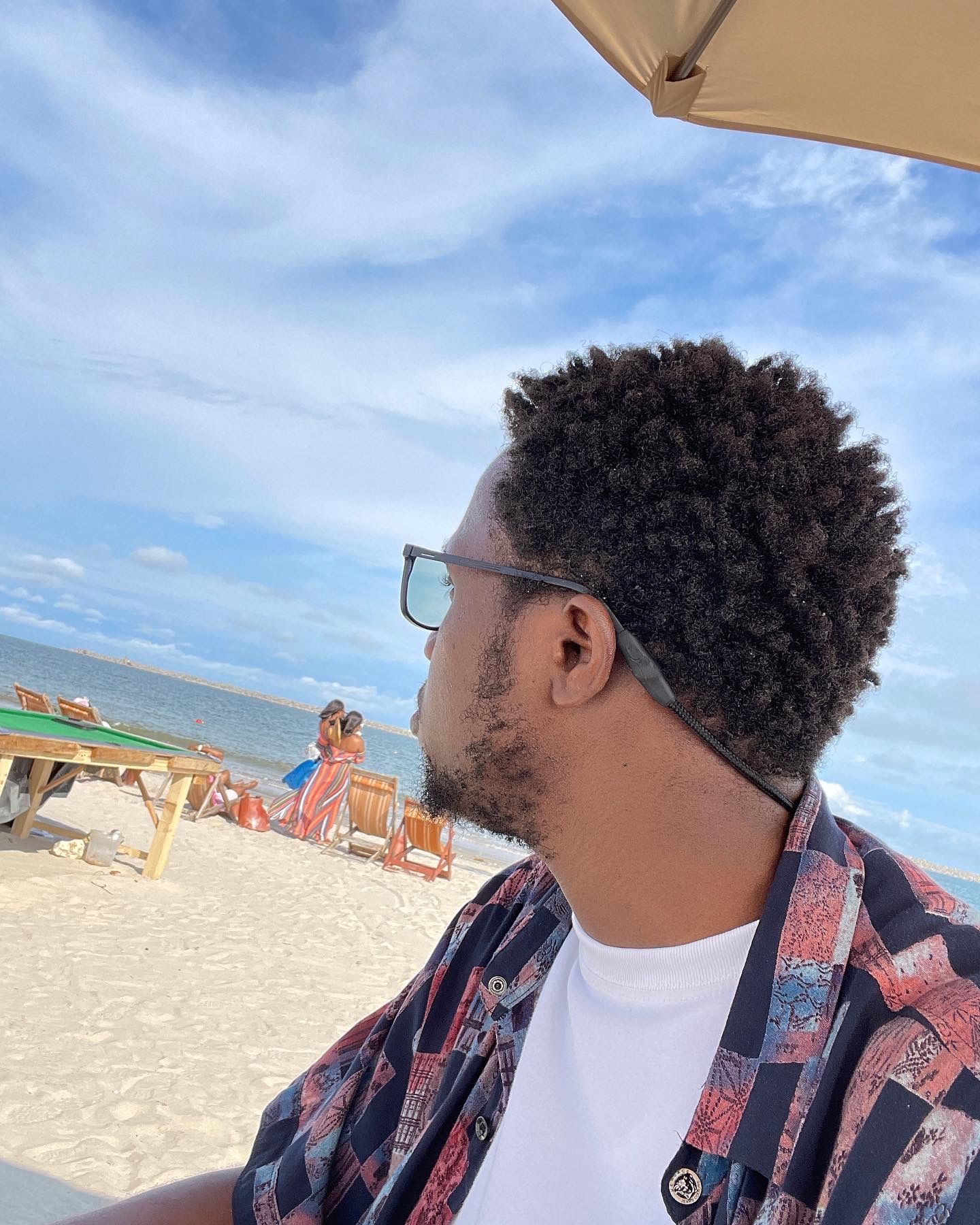原文: How to Build a Modal with JavaScript
你可能曾经遇到过这样的情况:你无意中试图在网页上执行一个操作,但幸运的是弹出一个窗口,要求你确认你的决定。
这个弹出窗口叫作“模态框”。它是一个弹出并显示在其他页面内容前面的网页元素。
你可以使用模态框来做一些事情,比如存储你不想立即在网页上看到的信息、创建导航菜单、添加召唤行动元素,等等。
一个很好的例子是,当你试图关闭推文编辑菜单时,Twitter 上出现的弹框。
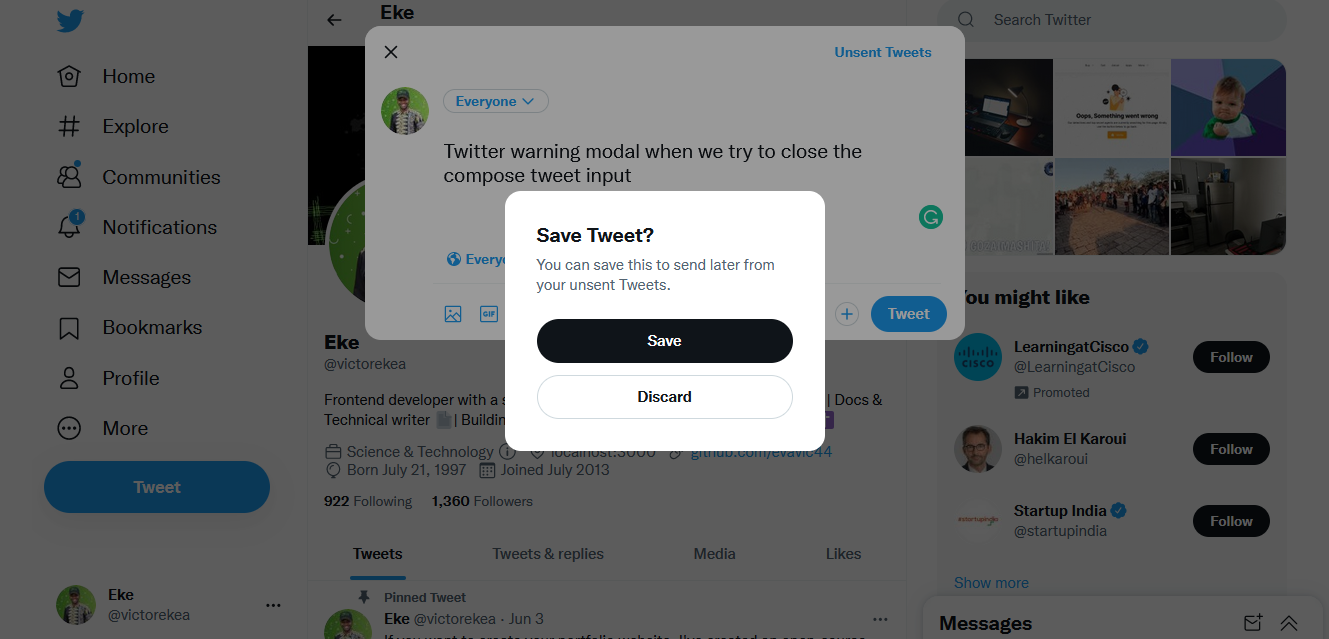
你还可以将模态框用于其他事情,如创建召唤行动元素、导航菜单、通讯部件等。
作为一名 Web 开发人员,知道如何构建一个模态框是个很方便的技能。在本教程中,我将介绍使用 HTML、CSS 和 JavaScript 创建一个简单模态的过程。
以下是我们将制作的内容截图:
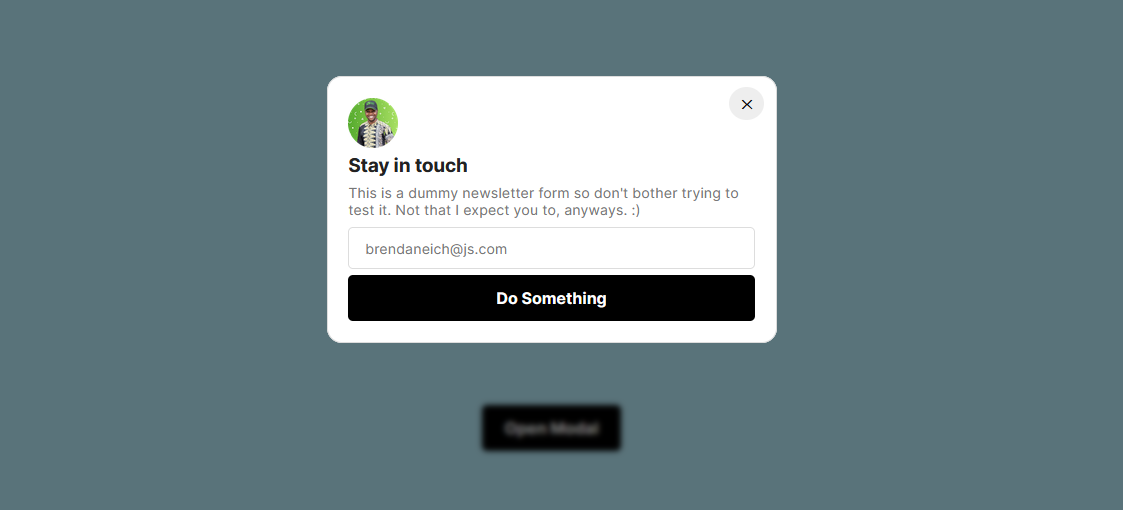
这些步骤很容易遵循,这样你就可以自定义创建或从头创建一个模态框——这完全取决于你。在本文的最后,我将提供 CodePen 文件供你练习。
步骤 1:添加标签
让我们从 HTML 开始吧。
首先,你要添加一个section元素,并赋予它两个类,modal和hidden。在这个元素下,你还会有一个div元素,它的类是overlay和hidden。最后,添加一个<button>按钮元素,类为btn和btn-open。
就像这样:
<section class="modal hidden"></section>
<div class="overlay hidden"></div>
<button class="btn btn-open">Open Modal</button>
-
带有
modal的类的section将用于模态框的容器。 -
带有
overlay类的div将作为覆盖的元素。这是模态框打开时你看到的黑色模糊背景。 -
类为
btn和btn-open的按钮将作为你的模态框按钮,当你点击按钮时,打开模态框。
现在在你的模态框中添加标记,并添加 “X” 按钮来关闭模态框。这个按钮的类为btn-close。
最后你的标记文本会像下面这样:
<section class="modal hidden">
<div class="flex">
<img src="user.png" width="50px" height="50px" alt="user" />
<button class="btn-close">⨉</button>
</div>
<div>
<h3>Stay in touch</h3>(保持联系)
<p>
This is a dummy newsletter form so don't bother trying to test it. Not
that I expect you to, anyways.:)(这是一个虚拟的通讯表单,所以不要费心去测试它。反正我也不指望你这么做)
</p>
</div>
<input type="email" id="email" placeholder="brendaneich@js.com" />
<button class="btn">Submit</button>
</section>
<div class="overlay hidden"></div>
<button class="btn btn-open">Open Modal</button>
注意: 添加到模态框和覆盖元素的hidden类。这是非常重要的,因为你将使用 CSS 针对这些类来隐藏你的模态框和覆盖层。
这里是输出的结果:
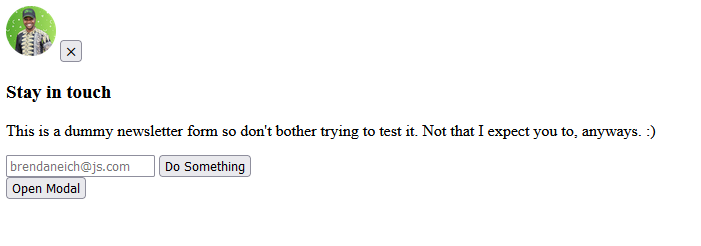
步骤 2:设置模态框的样式
让我们从重置页面所有元素的默认内外边距开始,之后把模态框和打开模态框的按钮都居中对齐。
现在跳转到 CSS 页面添加这些样式:
* {
margin: 0;
padding: 0;
box-sizing: border-box;
font-family: "Inter", sans-serif;
}
body {
display: flex;
flex-direction: column;
align-items: center;
justify-content: center;
color: #222;
position: relative;
min-height: 100vh;
}
下一步是设置模态框本身和内部元素的样式。这个过程有些冗长,所以我将直接复制粘贴样式并作简要说明。
.modal {
display: flex;
flex-direction: column;
justify-content: center;
gap: 0.4rem;
width: 450px;
padding: 1.3rem;
min-height: 250px;
position: absolute;
top: 20%;
background-color: white;
border: 1px solid #ddd;
border-radius: 15px;
}
.modal .flex {
display: flex;
align-items: center;
justify-content: space-between;
}
.modal input {
padding: 0.7rem 1rem;
border: 1px solid #ddd;
border-radius: 5px;
font-size: 0.9em;
}
.modal p {
font-size: 0.9rem;
color: #777;
margin: 0.4rem 0 0.2rem;
}
button {
cursor: pointer;
border: none;
font-weight: 600;
}
.btn {
display: inline-block;
padding: 0.8rem 1.4rem;
font-weight: 700;
background-color: black;
color: white;
border-radius: 5px;
text-align: center;
font-size: 1em;
}
.btn-open {
position: absolute;
bottom: 150px;
}
.btn-close {
transform: translate(10px, -20px);
padding: 0.5rem 0.7rem;
background: #eee;
border-radius: 50%;
}
这里是输出的结果:
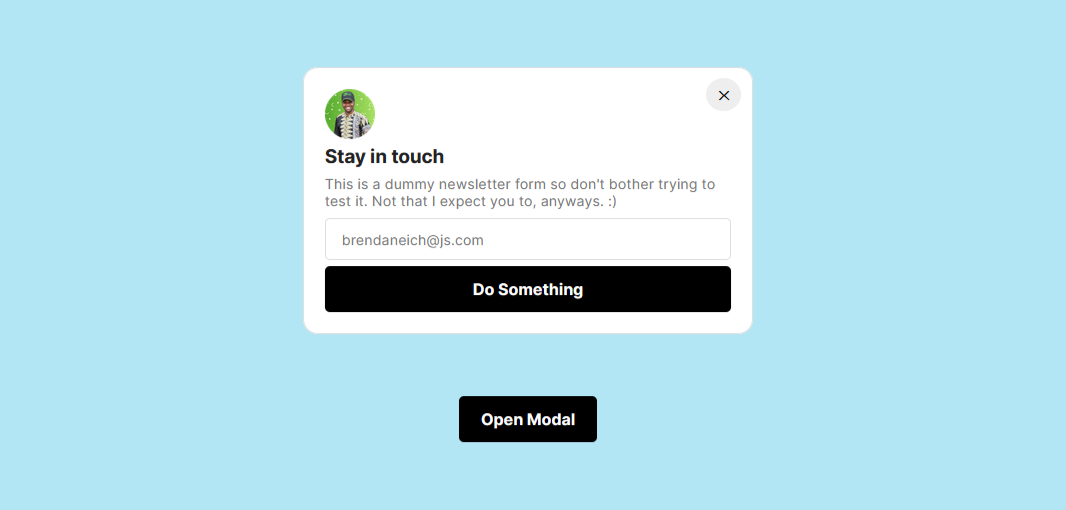
刚才你设置了模态框元素的样式,和绝对定位。定位起作用的原因是之前给 body 元素设置了相对定位。
你也给模态框内部的元素设置了样式,但是我不会更深地解释细节,因为这部分不是我们的重要内容。
步骤 3:添加覆盖层overlay
对于覆盖层,你想让它在整个页面上有一个微妙的黑色背景和模糊。
由于你已经给 body 设置了相对定位,所以你可以用固定定位让 overlay 覆盖在 body 上。宽和高要设置为视窗的 100%。
.overlay {
position: fixed;
top: 0;
bottom: 0;
left: 0;
right: 0;
width: 100%;
height: 100%;
background: rgba(0, 0, 0, 0.5);
backdrop-filter: blur(3px);
z-index: 1;
}
这里是输出效果:
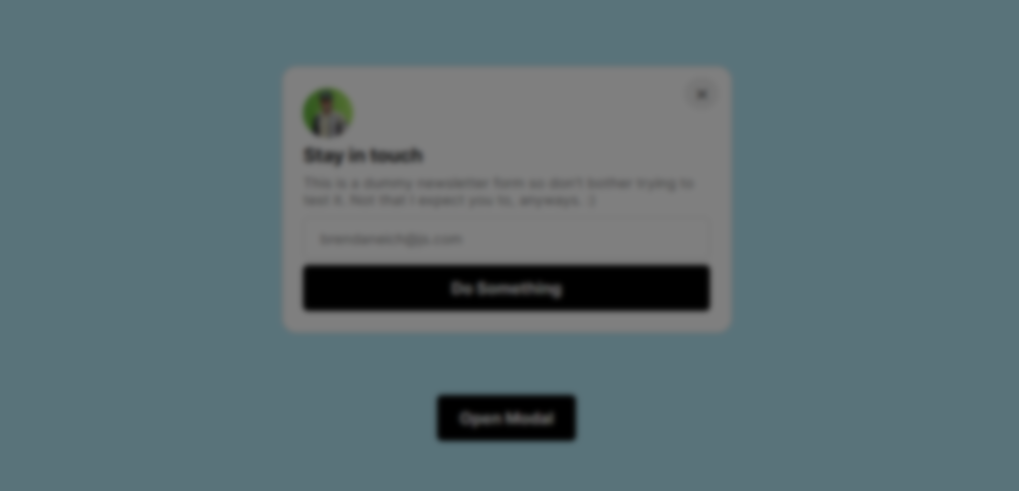
如果你只想让 overlay 只覆盖 body 而不覆盖模态框,你需要让模态框 modal 处在更高的z-index。
.modal {
z-index: 2;
}
现在模态框将在 overlay 的上层而不被覆盖。
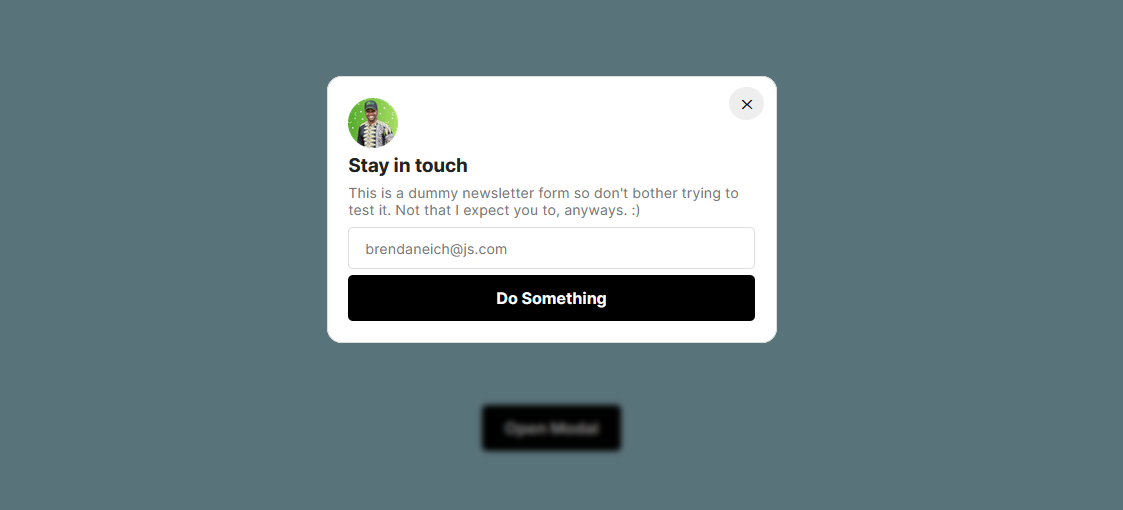
到这里,你已经成功地创建了模态框并在它下面添加了一个覆盖层!但现在你并不想显示模态框,至少在点击open-modal按钮之前不要显示。
为了隐藏模态框,你需要让添加了.hidden的类(模态框和覆盖层)不显示。
.hidden {
display: none;
}
现在,页面中只有按钮显示。现在你可以在 JavaScript 中为模态框的功能做些事情了。
步骤 4:模态框的功能
在我们继续之前,我认为最好解释一下模态框是如何工作的。还记得你如何使用 hidden 类来隐藏模态框和覆盖层吗?要从元素中添加或删除这个类,需要使用 DOM 的 classList 元素。
但是,首先,你需要使用 DOM 的querySelector 方法选中并把它们存在变量里,以便重复使用。
const modal = document.querySelector(".modal");
const overlay = document.querySelector(".overlay");
const openModalBtn = document.querySelector(".btn-open");
const closeModalBtn = document.querySelector(".btn-close");
如何打开模态框
为了显示模态框,创建一个函数 openModal。在这个函数中,你将使用 DOM classList 的属性,它采用了不同的方法比如 .remove() 和 .add() 从模态框和覆盖层中移除 hidden 类。
const openModal = function () {
modal.classList.remove("hidden");
overlay.classList.remove("hidden");
};
然后你可以使用 eventListener 把这个函数绑定到打开模态框按钮 openModalBtn 上。这样,只要点击这个按钮,函数就会被执行,这将显示模态框。
openModalBtn.addEventListener("click", openModal);
现在,当你点击 open modal 按钮,它将把 hidden 样式移除,以便你能看到你的模态框。
这里是输出结果:
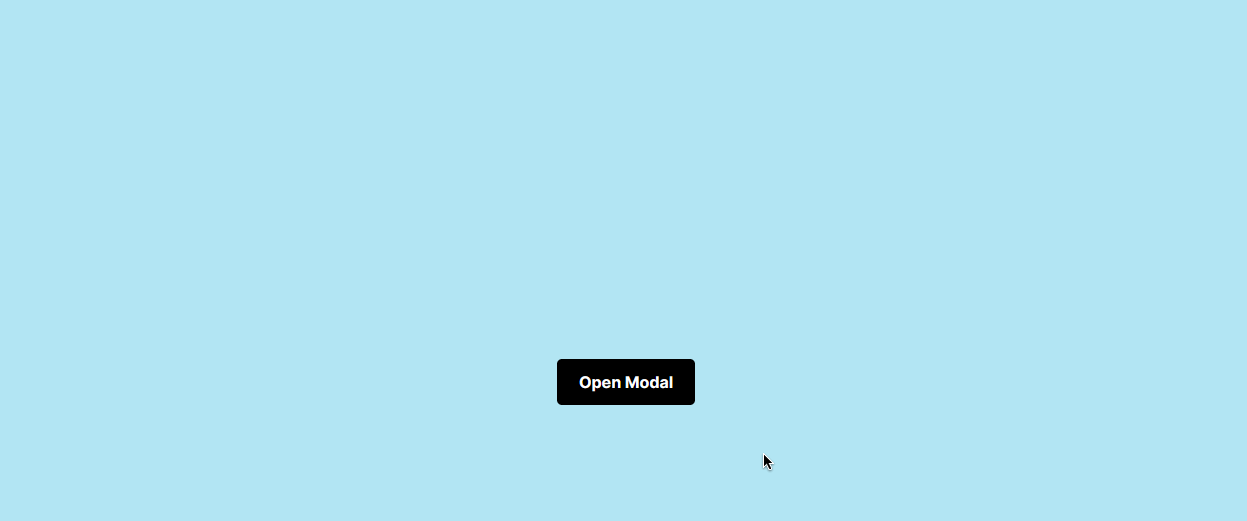
如何关闭模态框
要关闭模态框,你也要创建一个函数 closeModal,在函数中,使用 .add() 方法把你移除的 hidden 添加回来。
classList 也有一个 add() 方法,你可以用它在你点击 closeModal 时,把隐藏的样式加回来。就像你给打开按钮添加一个 eventListener,你还需要把函数绑定给X按钮关闭模态框——但现在,你要把hidden样式加回来。
const closeModal = function () {
modal.classList.add("hidden");
overlay.classList.add("hidden");
};
要关闭模态框,在关闭模态框按钮中添加一个 eventListener 来执行你刚刚编写的函数。
closeModalBtn.addEventListener("click", closeModal);
现在,当你点击关闭按钮时,该函数将把隐藏样式添加回模态框和覆盖层组件,从而关闭模态框。
这里是输出结果:
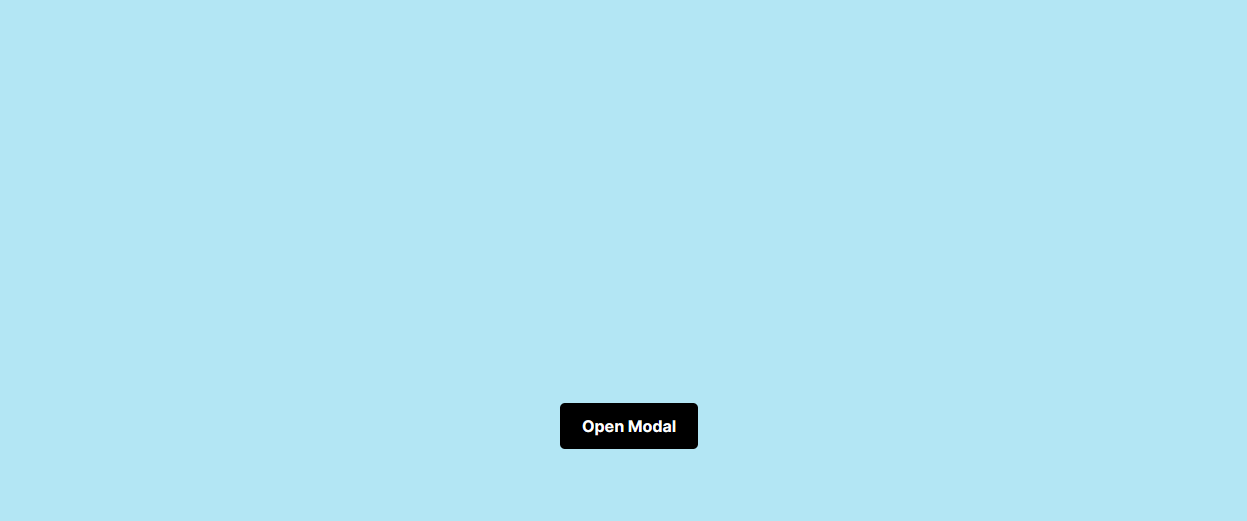
通常情况下,当你在模态框容器外部或网页主体上点击时,模态框也会关闭。为此,添加一个eventListener,在你点击覆盖层时关闭模态框。
overlay.addEventListener("click", closeModal);
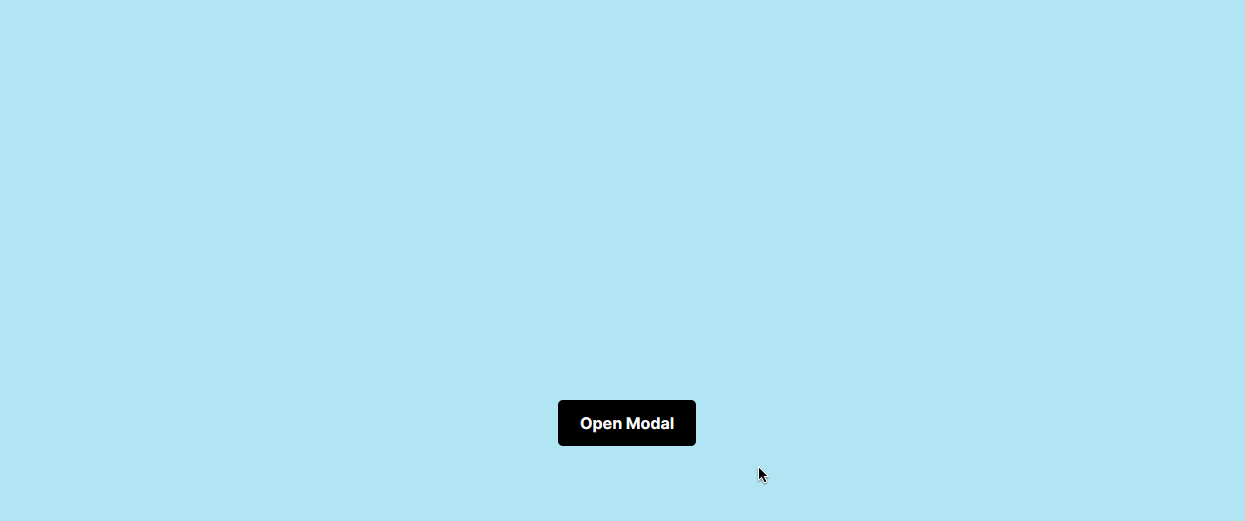
如何在按下键盘时关闭模态框
除了在单击关闭按钮或覆盖层时关闭模态框外,你还可以附加一个事件侦听器来监视键盘事件。
在本例中,你可以希望在按下 “Escape” 键时关闭模态框,这与 Twitter compose 模态框示例非常相似。
document.addEventListener("keydown");
但是这次你想要的事件类型不是 click 事件——你想使用 keydown 事件来执行你的函数。
接下来,你将编写一个条件,检查当前按下的键是否为Escape键,模态框是否包含hidden类。现在它打开了,你想执行 closemmodal 函数(本质上就是关闭模态窗口)。
document.addEventListener("keydown", function (e) {
if (e.key === "Escape" && !modal.classList.contains("hidden")) {
modalClose();
}
});
当模态框打开时,你点击Esc键,它会关闭模态框。
有了这个,你已经成功地用 HTML、CSS 和 JavaScript 创建了一个模态组件,它就像预期的那样工作。🥳
下面是测试模态框效果的 CodePen 文件:
总结
我真诚地希望你觉得这篇文章有趣或有用。如果你喜欢,请与你的朋友分享或订阅我的博客,这样你就不会错过我之后发布的任何帖子。感谢你阅读本文。